CAD怎么搜索查找文字?
设·集合小编 发布时间:2023-02-14 11:09:54 1906次最后更新:2024-03-08 10:23:49
在CAD如何快速查找文字?相信很多小伙伴对此问题都很感兴趣,在CAD软件中搜索查找文字的功能可以帮助我们快速找到需要的信息,下面就和大家分享下,CAD怎么搜索查找文字的方法,希望能帮助到大家,感兴趣的小伙伴可以关注了解下。
工具/软件
电脑型号:联想(lenovo)天逸510s; 系统版本:Windows7; 软件版本:CAD2018
方法/步骤
第1步
打开一张已经制作好的CAD图,下面为大家示范CAD搜索查找文字。
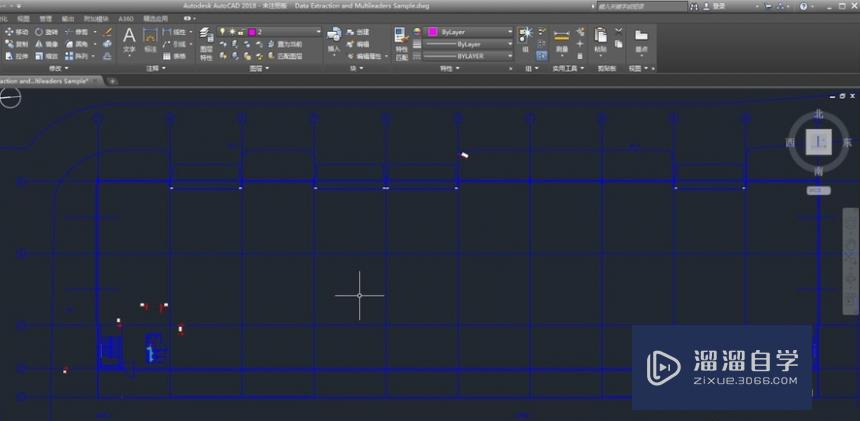
第2步
在CAD软件中,输入命令“find”,并按回车或空格,出现搜索查找文字的弹框。

第3步
在CAD搜索查找文字的弹框中,下图红框处输入搜索查找文字的内容,比如120。

第4步
在下图红框处设置CAD搜索查找文字的范围,是整张图,还是局部。
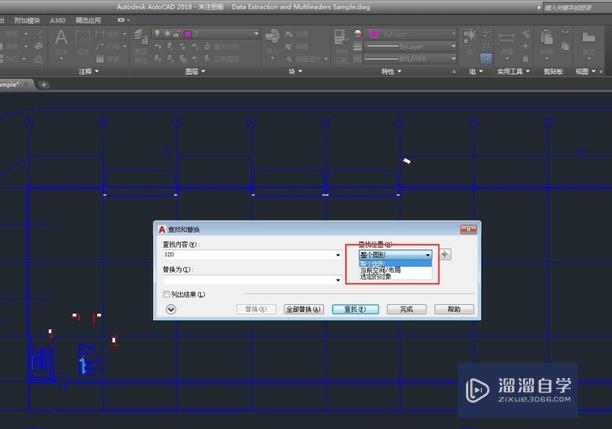
第5步
CAD搜索查找文字的范围设置好以后,我们点击查找,这样会自动跳转至目标位置。如果想要观看CAD快速查找文字的全部内容,则勾选列表结果。
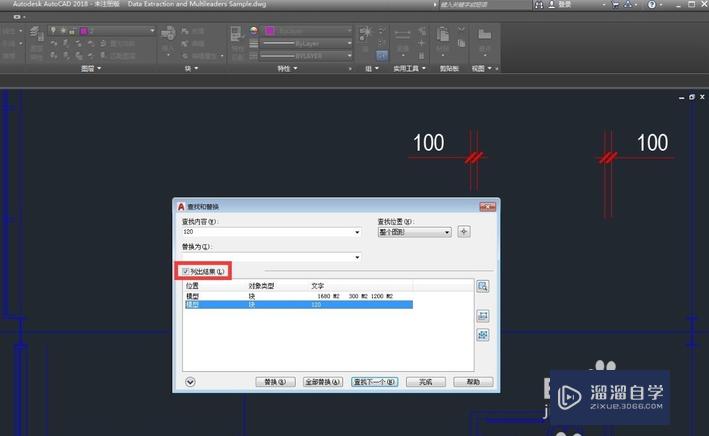
温馨提示
以上就是关于“CAD怎么搜索查找文字?”全部内容了,小编已经全部分享给大家了,还不会的小伙伴们可要用心学习哦!虽然刚开始接触CAD软件的时候会遇到很多不懂以及棘手的问题,但只要沉下心来先把基础打好,后续的学习过程就会顺利很多了。想要熟练的掌握现在赶紧打开自己的电脑进行实操吧!最后,希望以上的操作步骤对大家有所帮助。
- 上一篇:CAD中的块编辑器怎么编辑块?
- 下一篇:CAD将图层合并的方法
相关文章
广告位


评论列表